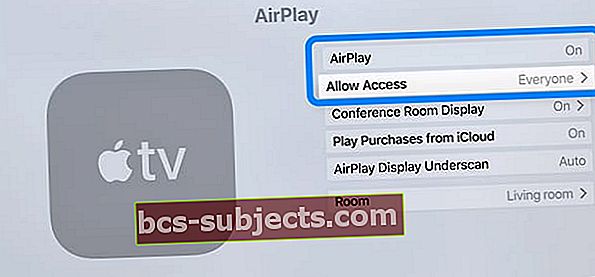بعد التحديث إلى إصدار جديد من iOS ، أبلغ بعض القراء عن فقدان رمز AirPlay الخاص بهم أو عدم العثور عليه. إذا لم تظهر أيقونة AirPlay على جهازك (iPhone أو iPad أو iPod touch أو Mac) ، أو إذا اختفى الرمز فجأة ، فاتبع الخطوات أدناه لاستكشاف هذه المشكلة وإصلاحها.
- عادة ما تكون مشاكل البث مع أجهزة تلفزيون آبل على جانب التلفزيون. لذا تحقق من تشغيل AirPlay عبر قائمة إعدادات Apple TV. اذهب إلى الإعدادات> AirPlay. وشغّل AirPlay أو أوقف تشغيله ، ثم أعد تشغيله
- حاول استخدام وضع المؤتمر الخاص بجهاز Apple TV. على جهاز Apple TV الخاص بك ، انتقل إلى الإعدادات> البث الهوائي> شاشة غرفة الاجتماعات وتشغيله
لا يمكنك العثور على AirPlay على iOS 11+؟
إذا كنت تستخدم iOS 11 وما فوق ، فإن العثور على AirPlay ليس سهلاً مثل إصدارات iOS الأخرى. في نظام التشغيل iOS 11+ ، يوجد AirPlay في مركز التحكم داخل وحدة التحكم في الموسيقى الخاصة بك.
ابحث عن إعدادات AirPlay على نظام iOS 11+
- افتح مركز التحكم
- ابحث عن عناصر التحكم في الموسيقى واللمس ثلاثي الأبعاد أو اضغط عليها لفترة طويلة
- اضغط على أيقونة AirPlay في الزاوية اليمنى العليا
- حدد جهاز AirPlay أو Apple TV أو اضغط على iPhone أو iPad أو iPod Touch لتعطيل AirPlay
خطوات إصلاح رمز AirPlay مفقود
- تأكد من تشغيل AirPlay على جهاز Apple TV الخاص بك. للقيام بذلك ، يمكنك تمكين (وتعطيل) هذه الميزة بالانتقال إلى الإعدادات> AirPlay على جهاز Apple TV الخاص بك
- جلسة السماح بالوصول للجميع يساعد أيضا! هذا يعني أنه يمكن لأي شخص مشاهدة البث عبر Apple TV الخاص بك
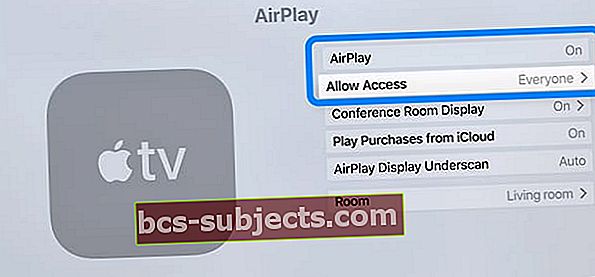
- جلسة السماح بالوصول للجميع يساعد أيضا! هذا يعني أنه يمكن لأي شخص مشاهدة البث عبر Apple TV الخاص بك
- جرب وضع عرض غرفة الاجتماعات. عند استخدام Apple TV كشاشة عرض لغرفة المؤتمرات ، يمكن لأي شخص في الغرفة نسخ أجهزة Mac أو شاشة iPhone / iPad / iPod الخاصة به إلى جهاز Apple TV الخاص بك
- إذهب إلى ....... الخاص بك Apple TV> الإعدادات> AirPlay> شاشة عرض غرفة الاجتماعات وتشغيله
- يجب أن ترى التعليمات التي تظهر على الشاشة حول كيفية الاتصال بـ Apple TV على الفور

- تأكد من أن كلا الجهازين (مثل Apple TV و iPad / iDevice) متصلان بنفس شبكة WiFi
- لتتمكن من استخدام AirPlay ، تحتاج إلى أجهزة متوافقة. إذا كان جهازك غير مدعوم ، فلن ترى أيقونة AirPlay. هم انهم:
- iOS: iPhone 4 (أو أحدث) ، iPad ، iPad mini ، iPod touch (الجيل الرابع أو أحدث)
- macOS (أي إصدار) أو OSX: iMac (منتصف 2011 أو أحدث) ، Mac mini (منتصف 2011 أو أحدث) ، MacBook Air (منتصف 2011 أو أحدث) ، MacBook Pro (أوائل 2011 أو أحدث) ، Mac Pro (أواخر 2013)
- Apple TV (الجيل الثاني أو الثالث)
- تأكد من تثبيت أحدث البرامج على جهاز Apple TV. قد تحتاج إلى تحديث جهازك. لتحديث جهاز Apple TV الخاص بك ، قم بالتنقل الإعدادات> عام> تحديث البرنامج
- تأكد من تحديث جهاز iOS الخاص بك. قد تحتاج إلى تحديث جهاز iOS الخاص بك. لتحديث جهازك ، انقر فوق الإعدادات> عام> تحديث البرنامج.
- أعد تشغيل Apple TV. للقيام بذلك ، انتقل إلىالإعدادات> عام> إعادة التشغيل
- أعد تشغيل موجه Wi-Fi
- أعد تشغيل جهاز iOS أو Mac